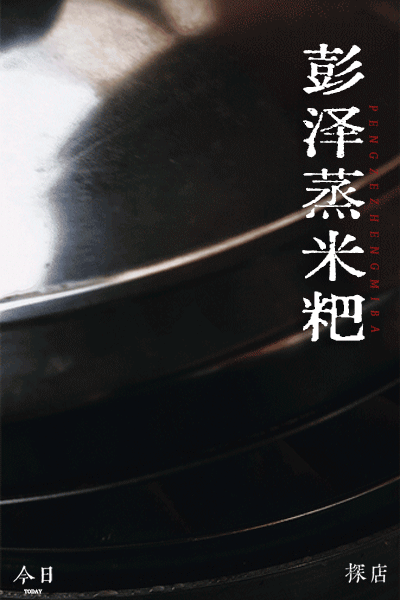word表格怎么制作两斜线表头(学会在Word中制作课程表的斜线表头)
我们在word中制作课程表时,需要将表头制作成几条斜线。本文就教您如何制作。
第1步:先制作一个表格,将相关信息填写进去。如下图的样子。

课程表
第2步:点击“插入”-“形状”下拉菜单-“直线”。画2条直线。操作过程如下:

第2步操作演示
第3步:点击“插入”-“文本框”下拉菜单-“绘制横排文本宽”-画3个文本框,并输入文字。操作过程如下:

第3步操作演示
第4步:去掉文本框的轮廓。操作过程如下:

第4步操作演示
第5步:适当调整直线的位置,拖动文本框到合适位置。操作过程如下:

第5步操作演示
通过以上步骤就全部制作完成了。
更多操作技巧请点击右上角,关注我的头条号,里面还有很多精美的PPT模板、实用的办公模板、各行业的合同范本大全等可以免费下载哦。
,免责声明:本文仅代表文章作者的个人观点,与本站无关。其原创性、真实性以及文中陈述文字和内容未经本站证实,对本文以及其中全部或者部分内容文字的真实性、完整性和原创性本站不作任何保证或承诺,请读者仅作参考,并自行核实相关内容。文章投诉邮箱:anhduc.ph@yahoo.com